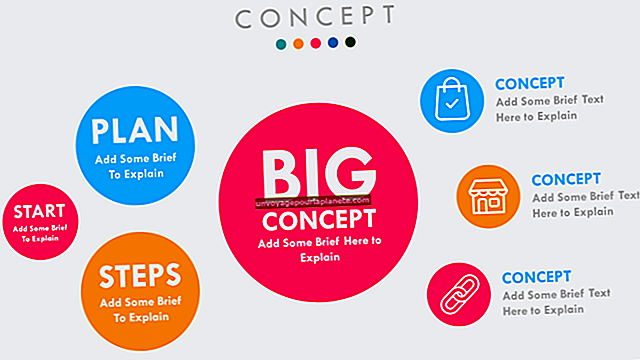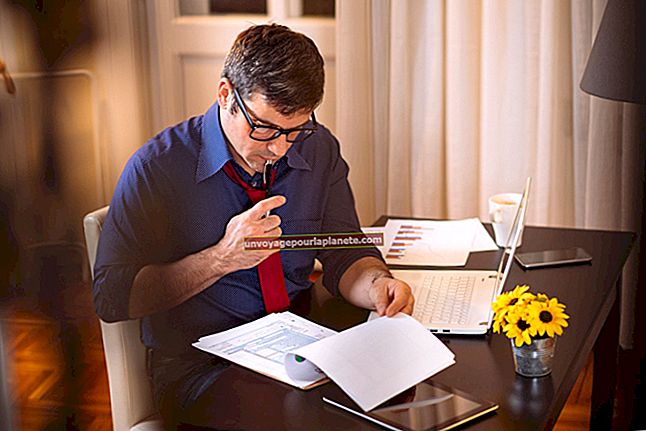Com instal·lar una impressora USB a un router sense fils
Tot i que les impressores USB estan dissenyades per utilitzar-se mitjançant una connexió directa a un únic ordinador, no només es poden compartir, sinó que també es poden compartir sense fils amb un grup de treball. Hi ha dos enfocaments diferents per compartir-los amb diversos ordinadors a través d’una xarxa sense fils. Una opció és connectar la impressora directament al port USB d’un encaminador sense fils equipat amb el servidor d’impressió, si l’encaminador es troba convenientment. L'altra opció és connectar la impressora USB a un dispositiu de servidor d'impressora sense fils. L’ús d’un servidor d’impressió sense fils que admet la configuració protegida per Wi-Fi fa que el procés sigui extremadament senzill.
Connexió de la impressora al router
1
Utilitzeu un cable USB per connectar la impressora al port USB del vostre encaminador sense fils. En general, els routers de gamma alta oferiran aquesta funcionalitat.
2
Engegueu la impressora i espereu almenys 60 segons a que l’encaminador la reconegui.
3
Executeu el programari del vostre enrutador a l'ordinador per configurar-lo perquè activi el mode de servidor d'impressió. Alguns routers, com l’Apple AirPort Extreme, no requereixen que feu aquest pas.
4
Instal·leu el controlador de port virtual del vostre enrutador juntament amb el controlador de la impressora en qualsevol equip que vulgueu tenir accés a la impressora compartida. En la majoria dels casos, només haureu d’inserir el CD que venia amb l’encaminador i seguir les instruccions que apareixen a la pantalla.
Ús d’un servidor d’impressió sense fils
1
Connecteu l'adaptador d'alimentació del servidor d'impressió a la paret i connecteu el cable d'alimentació a l'entrada d'alimentació de la part posterior del servidor d'impressió. Si té un interruptor d’encesa, engegueu-lo.
2
Connecteu el port USB de la impressora al port USB del servidor d’impressió mitjançant el cable USB. Enceneu la impressora.
3
Espereu que el servidor d'impressió acabi d'arrencar i reconegueu la impressora. Tots els servidors d’impressió són diferents, però si li dediqueu un minut fins que s’encenguin uns quants llums, hauria d’estar a punt.
4
Connecteu el servidor d'impressió a la xarxa prement el botó "WPS" del router i mantenint-lo premut durant cinc segons.
5
Aneu al servidor d'impressió el més ràpidament possible i premeu el botó "WPS" o "INIT" i manteniu-lo premut durant cinc segons. Espereu com a mínim 30 segons fins que el servidor d’impressió s’acabi de connectar a la vostra xarxa.
6
Instal·leu el programari de port virtual del servidor d’impressió a qualsevol equip que vulgueu connectar a la impressora.